如何通过Chrome浏览器提高视频播放的清晰度
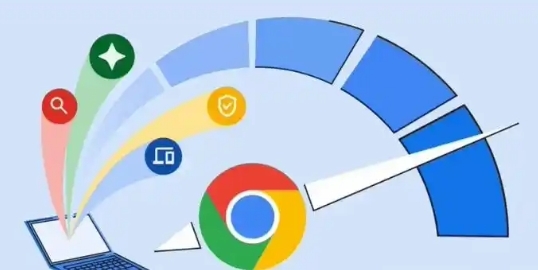
在如今的数字时代,观看在线视频已经成为人们日常生活中不可或缺的一部分。然而,有时候我们在 Chrome 浏览器中观看视频时,可能会遇到画面不够清晰的情况。别担心,本文将为你介绍一些通过 Chrome 浏览器提高视频播放清晰度的方法,让你享受更优质的视频体验。
一、检查视频本身的分辨率设置
许多在线视频平台都允许用户手动选择视频的播放分辨率。通常,在视频播放窗口的下方或右侧会有一个设置图标,点击它可以打开分辨率选择菜单。尽量选择最高的可用分辨率,如 1080p、4K 等,这样可以获得更清晰的画面。但要注意,选择高分辨率可能会消耗更多的带宽和系统资源,如果你的网络连接不稳定或电脑性能较低,可能会导致视频卡顿。
二、启用 Chrome 浏览器的硬件加速功能
硬件加速可以利用电脑的图形处理单元(GPU)来加速视频的解码和渲染过程,从而提高视频播放的流畅度和清晰度。要启用硬件加速,请按照以下步骤操作:
1. 打开 Chrome 浏览器,点击右上角的三个点菜单,选择“设置”。
2. 在设置页面中,向下滚动并点击“高级”选项。
3. 在高级设置中,找到“系统”部分,确保“使用硬件加速模式(如果可用)”选项已勾选。
启用硬件加速后,再次播放视频,你可能会发现画面更加清晰流畅。
三、更新显卡驱动程序
过时的显卡驱动程序可能会导致视频播放出现问题,包括画面模糊、卡顿等。为了确保最佳的视频播放效果,建议定期更新显卡驱动程序。你可以通过以下步骤更新显卡驱动程序:
1. 确定你的显卡型号。你可以通过设备管理器查看显卡信息,也可以访问显卡制造商的官方网站查询。
2. 访问显卡制造商的官方网站,下载适用于你显卡型号的最新驱动程序。
3. 安装下载的驱动程序,并按照提示完成安装过程。安装完成后,重启电脑。
四、清除浏览器缓存和 Cookie
浏览器缓存和 Cookie 中可能存储了一些旧的或损坏的数据,这些数据可能会影响视频的加载和播放。定期清除浏览器缓存和 Cookie 可以帮助解决视频播放不清晰的问题。具体操作如下:
1. 打开 Chrome 浏览器,点击右上角的三个点菜单,选择“更多工具”>“清除浏览数据”。
2. 在弹出的窗口中,选择要清除的内容,包括“浏览历史记录”、“Cookie 及其他网站数据”和“缓存的图片和文件”,然后点击“清除数据”按钮。
五、使用视频增强插件或扩展程序
Chrome 浏览器有许多视频增强插件或扩展程序可供选择,它们可以进一步优化视频播放效果。例如,一些插件可以自动调整视频的亮度、对比度、饱和度等参数,使画面更加清晰鲜艳;还有一些插件可以去除视频中的噪点,提高画面的清晰度。你可以在 Chrome 网上应用店中搜索相关的插件或扩展程序,并根据需要进行安装和使用。
通过以上方法,你应该能够在 Chrome 浏览器中提高视频播放的清晰度,享受更加清晰流畅的视频体验。如果在操作过程中遇到任何问题,你可以查阅相关文档或寻求专业人士的帮助。
相关教程
1
谷歌浏览器扩展插件管理技巧
2
谷歌浏览器怎么快速关闭所有标签页
3
谷歌浏览器如何导入导出书签和收藏夹教程
4
谷歌浏览器如何批量关闭标签页提升工作效率
5
Google浏览器怎么设置自动运行flash
6
谷歌浏览器标签组使用教程
7
谷歌浏览器下载安装包断网环境下安装方案
8
无障碍设计突破:高对比度主题与屏幕阅读器优化
9
Google浏览器在不同浏览器中打开下载是否安全
10
google浏览器自动分类保存下载文件的设置教程
